有网友问IT视窗小编关于电脑公司 ghost xp sp3 特别版2014安装的教程,每一台电脑用久之后就运行的比较慢还有可能开不了机,系统瘫痪,这是就要重新安装系统,那电脑公司 ghost xp sp3 特别版2014怎么安装?其实关于电脑公司ghostxpsp3纯净版2014安装的方法是非常简单的,下面就让小编跟大家电脑公司 ghost xp sp3 特别版2014安装的方法吧。
1.将下载来的ghostwindowsxpsp3系统iso镜像文件解压,选中—鼠标右键—在右键菜单栏中选择“解压到DNGS_XP_V13.0",如图1所示:
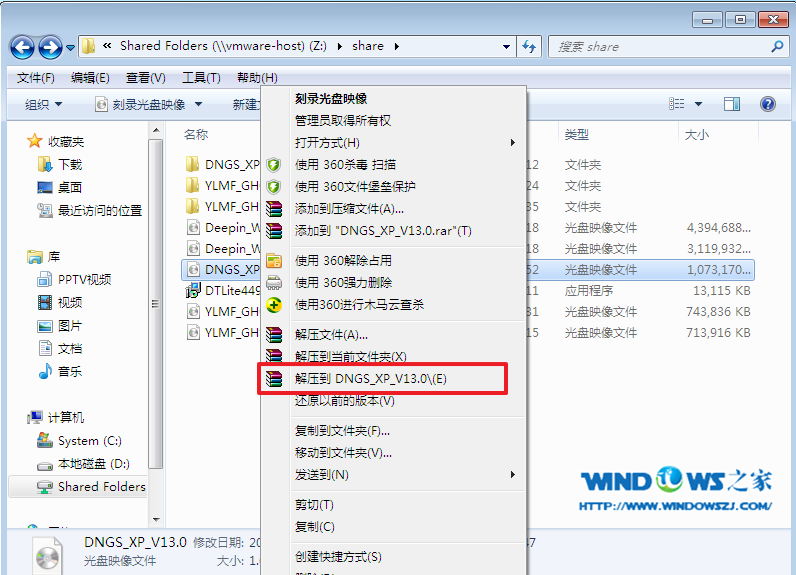
电脑公司 ghost xp sp3 特别版2014安装图1
2.打开解压好的文件,选中里面的AUTORUN.EXE程序文件,双击打开,如图2所示:
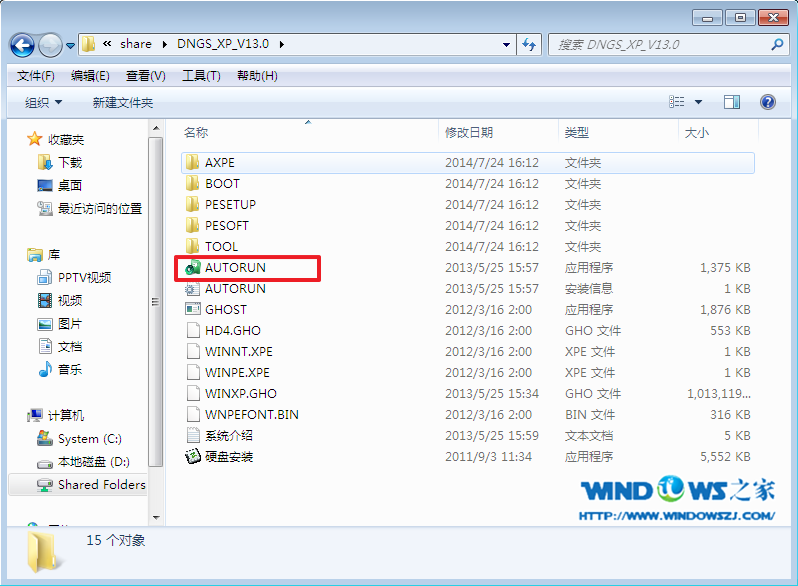
电脑公司 ghost xp sp3 特别版2014安装图2
3.在电脑公司界面中,选择“安装系统到C盘”,如图3所示:
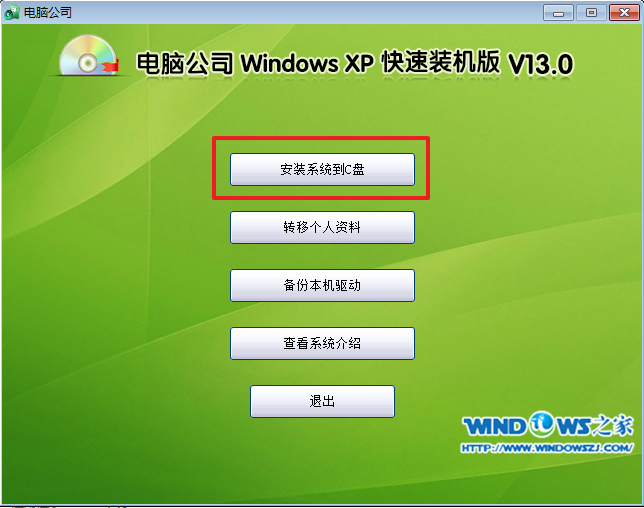
电脑公司 ghost xp sp3 特别版2014安装图3
4.在出现的Ghost安装器界面中,选择映像文件的路径,并点击“执行”,如图4所示:
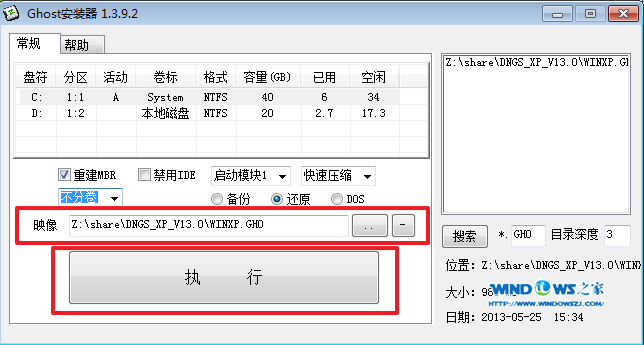
电脑公司 ghost xp sp3 特别版2014安装图4
5.执行后就开始了电脑公司 ghost xp sp3 系统的自动安装。小编截了相关截图,如图5、图6所示:
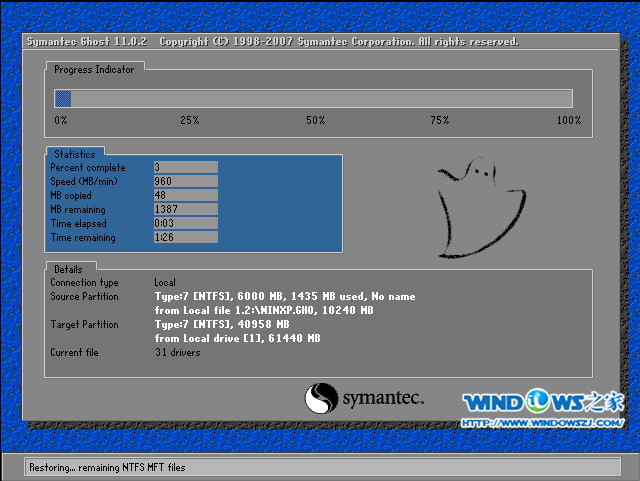
电脑公司 ghost xp sp3 特别版2014安装图5

电脑公司 ghost xp sp3 特别版2014安装图6
6.启动重启后,出现如图7所示界面时,电脑公司Windows xp sp3 快速装机版系统就安装好了。
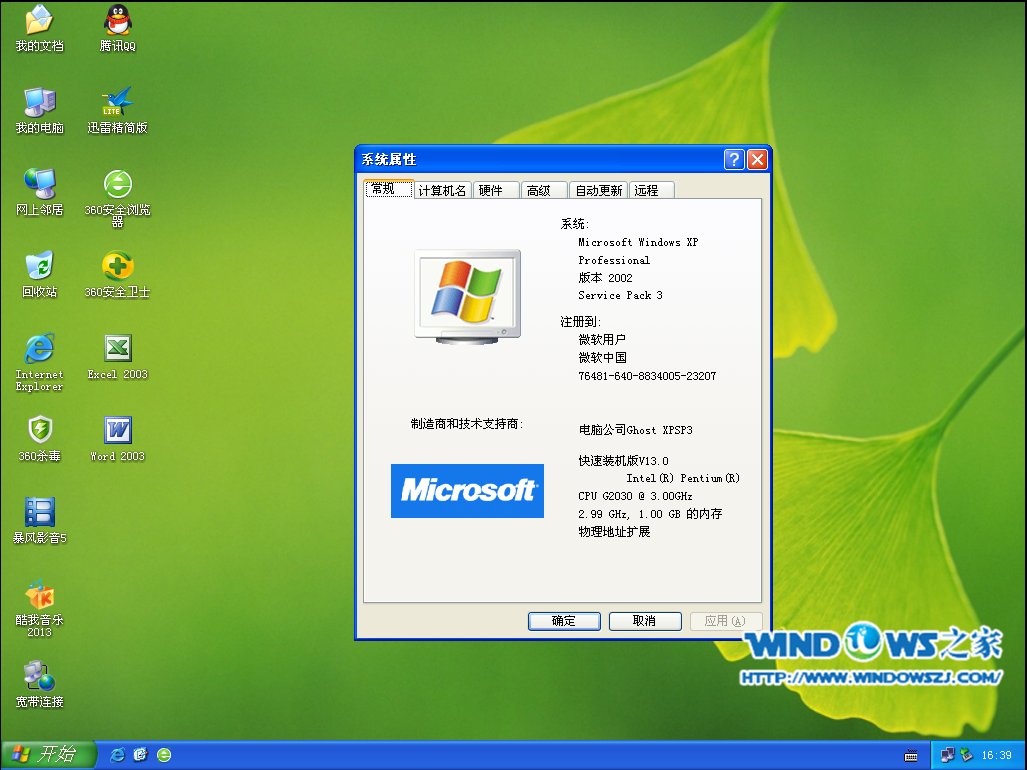
电脑公司 ghost xp sp3 特别版2014安装图7
关于电脑公司 ghost xp sp3 特别版2014安装方法到这里就全部结束了,就目前而言,电脑重装Win7方法基本就以上五种了,其中光盘安装、硬盘安装WIN7系统与使用金山重装高手安装系统比较简单一些,适合新手朋友推荐,好了,如果想了解更多的ghost xp sp3纯净版敬请关注windows7之家官网吧。